QuWAN 네트워크에 추가한 결함 있는 QNAP 라우터를 교체하려면 어떻게 해야 하나요?
최신 업데이트일:
2025-04-22
적용되는 제품
하드웨어
- QHora-301W
- QHora-321
- QHora-322
- QMiro-201W
- QMiroPlus-201W
소프트웨어
- QuRouter 2.3.0 이상
- QuWAN Orchestrator
시나리오
라우터에 하드웨어 오류가 발생하거나, 펌웨어 업데이트가 필요하거나, 다른 환경에 배치해야 하거나, 네트워크 성능 문제가 발생하는 경우 결함 있는 QuWAN 장치 교체 기능을 사용할 수 있습니다. 이 기능을 사용하면 오작동하는 라우터의 구성을 백업한 다음 백업한 구성으로 교체 라우터를 구성할 수 있습니다.
이 기능은 QuWAN 네트워크의 QNAP 조직에 다음과 같은 혜택을 제공합니다.
- 원활한 QuWAN 네트워크 작동: 라우터에 오류가 발생하거나 유지관리가 필요한 경우에도 QuWAN 네트워크가 계속 원활하게 작동하도록 합니다.
- 현대 엔터프라이즈 네트워크의 높은 요구 사항 지원: 라우터에 오류가 발생해도 QuWAN 네트워크를 사용 가능하고 안정적으로 유지하여 현대 엔터프라이즈 네트워크의 높은 요구 사항을 충족합니다.
- 줄어든 다운타임: 결함 있는 라우터를 신속하게 교체하여 비즈니스 운영 차질을 최소화합니다.
절차
중요
결함 장치와 교체 장치의 라우터 모델과 QuRouter 펌웨어 버전이 동일한지 확인합니다. 이것은 구성 파일의 호환성을 위한 것입니다.
결함 라우터의 구성 파일 다운로드
- 컴퓨터를 라우터에 연결합니다.
- QuRouter에 로그인합니다.
- 시스템 > 시스템 설정 > 재설정 / 백업 / 복원으로 이동합니다.
- 백업을 클릭합니다.
라우터가 시스템 설정을 BIN 파일로 내보내고 컴퓨터로 파일을 다운로드합니다.
결함 있는 QuWAN 장치를 호환되는 장치로 교체하기
중요
- 다음 단계를 수행하기 전에 QuWAN 네트워크에 연결되지 않은 교체 라우터를 연결하지 마십시오.
- 교체 프로세스를 시작하기 전에 교체 라우터에서 QNAP ID 바인딩을 해제해야 합니다.
- 컴퓨터를 교체 라우터에 연결합니다.
- QuRouter에 로그인합니다.
- 시스템 > 시스템 설정 > QuWAN 장치 교체로 이동합니다.
- QuWAN 장치 교체를 클릭합니다.
결함 있는 QuWAN 장치 교체 창이 나타납니다. - QNAP 계정 사용자 이름과 암호를 입력합니다.
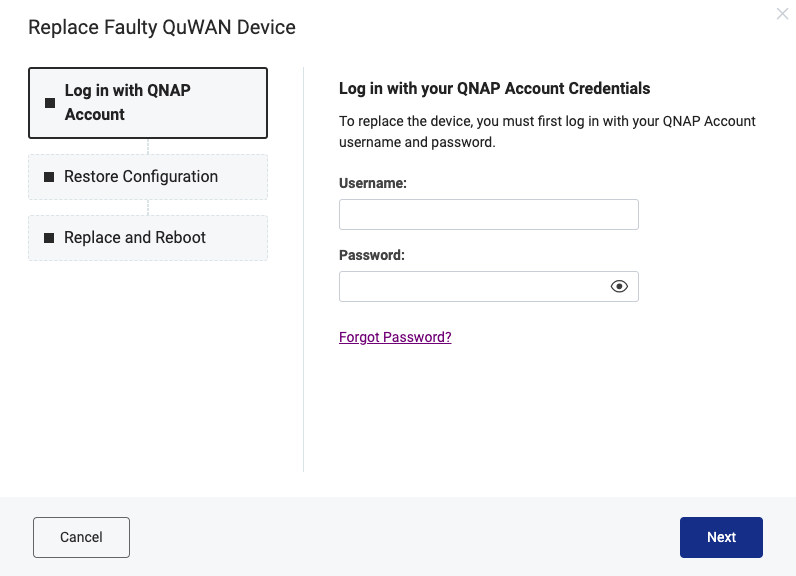
- 다음을 클릭합니다.
라우터 구성 복원 창이 나타납니다. - 찾아보기를 클릭합니다.
파일 탐색기 창이 나타납니다. - 결함 있는 라우터의 백업 구성 파일을 선택합니다.

- 확인을 클릭합니다.
파일 탐색기 창이 닫힙니다. - 다음을 클릭합니다.
교체 및 재부팅 창이 나타납니다. - 조직 및 장치 이름을 확인합니다.참고세부 정보가 결함 있는 라우터의 조직 및 장치 이름과 동일해야 합니다.
- 교체를 클릭합니다.
QuRouter가 교체 및 재부팅 프로세스를 시작합니다.
팁
교체 장치가 QuWAN Orchestrator에 추가되었는지 여부를 확인하려면 QuWAN Orchestrator에 로그인하고, 조직을 선택한 다음 QuWAN 장치 이름이 결함 있는 라우터의 이름과 같은지와 QuWAN 장치가 활성화 상태인지 확인합니다.





